



安全检测:![]()
![]()
![]()
【温馨提示】优先选择使用下载速度快的链接下载,下载完后请校验一下MD5值,以防止大文件因传输时损坏引起安装失败!
百度网盘(密码:6666) 天翼云盘(密码:5wpj) 迅雷云盘(密码:waaw)最新版的 Windows 11 23H2 无疑是迄今为止最为稳定的版本,完美融合了安全性与稳定性,Windows 11 23H2 22631.5909 专业版,凭借其卓越的性能与优异的适配性,成为众多用户的首选。无论是日常办公还是休闲娱乐,它都能全面满足您的各种需求。与 Windows 11 24H2 和 25H2 相比,Win11 23H2 更加适合配置不是太新的电脑使用。
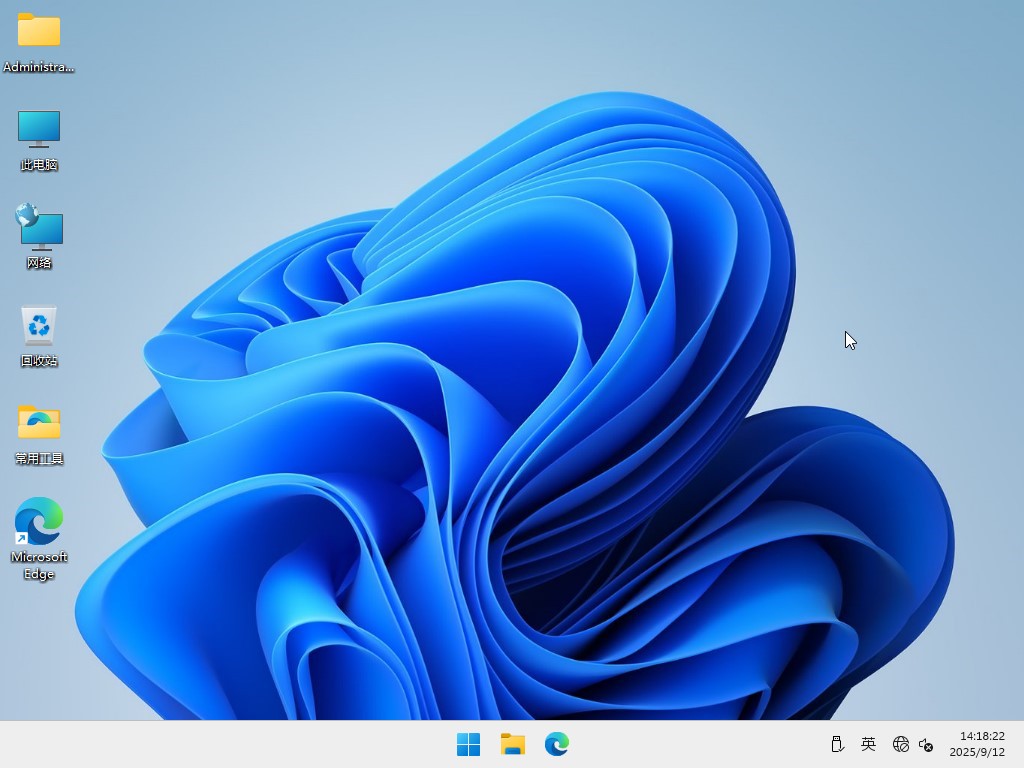
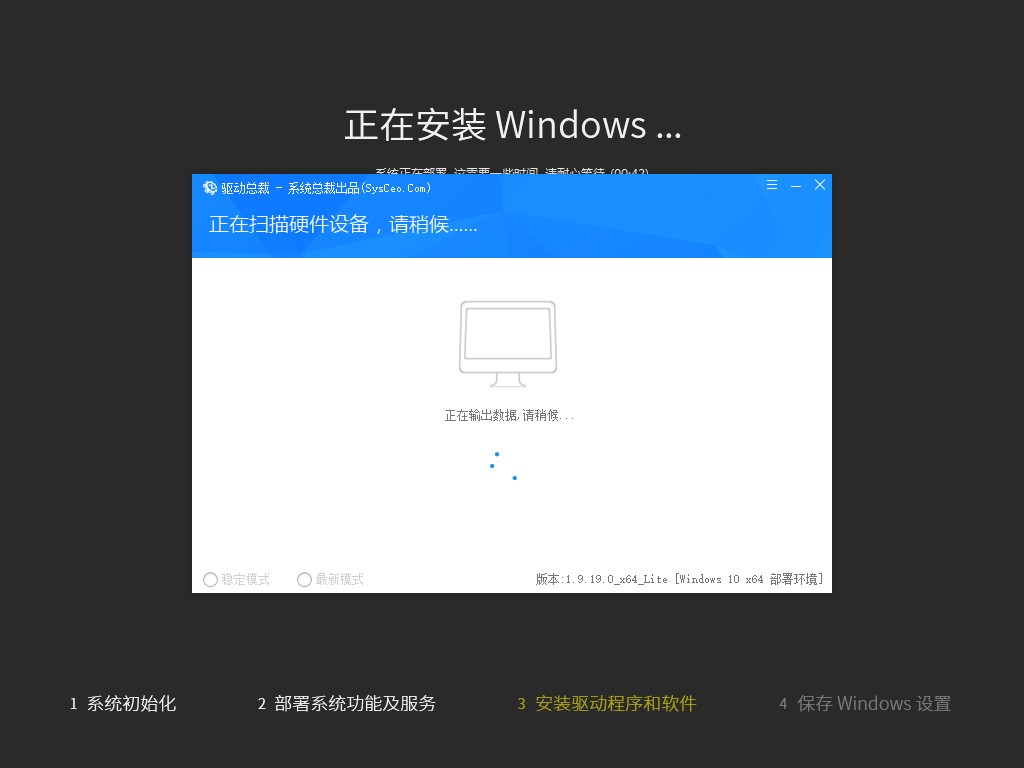
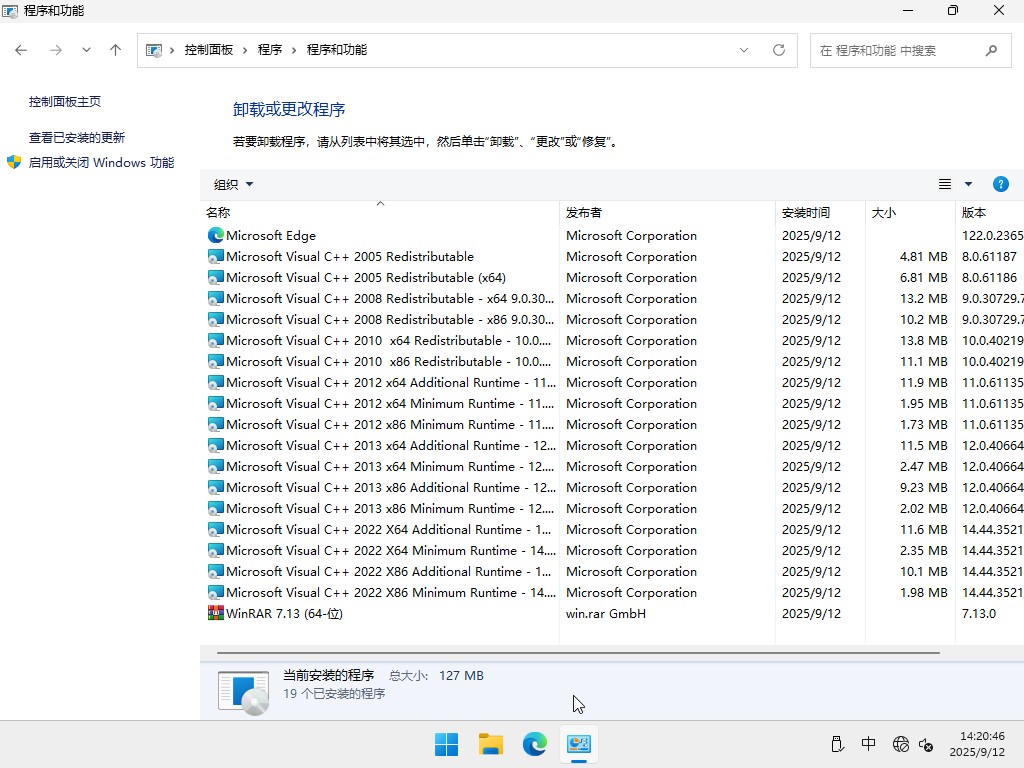
一、更新情况
更新-系统版本22631.5909
更新-WinRAR 7.13官方版
更新- 最新VCVB运行库版本
更新-最新的离线驱动包
修复-使用一键安装工具之后,开机系统选择界面等待30秒修改为5秒
优化-右键菜单为win11样式,喜欢右键菜单为win10样式,可以使用桌面常用工具里面的恢复工具,或者使用win11右键菜单修改工具。
提示-需要登录微软帐号,或者用到指纹和人脸识别的,请用自建账户,超级用户Admin用户原生不支持;
二、集成软件
集成 NET Framework 3.5&4.8
集成 WinRAR 7.13
集成 系统自带的应用商店
未装其他第三方软件
三、安装教程
第一种方法、一键安装系统是有前提的,就是原来的系统可以正常进入,如果原来的已经进不去了就只有用下面的U盘安装方法,大家可以先看下视频,再查看详细的视频图文说明(一键重装系统)。
第二种方法、U盘重装系统,这就是现在最主流的安装方法,电脑店用的都是这样方法,这个会了电脑重装系统方面就全通了,再查看详细的视频图文教程(U盘重装系统)。

四、常见问题
1、关于系统版本,Win11正式版系统版本全新安装后是Win11 23H2 专业版 22631.5909;
2、关于硬件要求,本为Ghost版本,无最低硬件配置要求,MBR格式都可以直接安装 ;
3、关于激活,本系统默认未激活,如果使用过数字许可证激活,安装本系统自动激活,因为需激活才能正常使用所有功能,你也可以使用小编从网络上收集的win11激活工具激活试用本系统,仅供PC临时测试使用,不得用于商业用途,支持正版请购买微软正版密钥激活;
五、免责条款
本系统仅为个人学习和演示Ghost快速部署技术,作者不承担任何技术及版权问题;非法传播或用于商业用途,自负法律责任。请在下载后24小时内删除,如果您觉得满意,请支持购买正版。
六、文件MD5码(需解压,如果解压失败,可以更新一下WinRAR软件)
文件: Win11x64_Pro_23H2_250915.esd(需要解压检测里面的ESD文件)
大小: 7803257878 字节
MD5: 8304877858105044BF445046B738495B
SHA1: 3F22BDCE78A2023C9CD09CF2BEEF1F9C7FCF9621
CRC32: 1466E0B1
文件: Win11x64_Pro_23H2_250915.GHO(需要解压检测里面的GHO文件)
大小: 10546213781 字节
MD5: 04A00037715CF5236EF0468EA74E1F22
SHA1: 6BC8B95250BB879A5F2C3E1A0731592AEDBA69C0
CRC32: 3C9C25F6
温馨提示:下载完后请校验一下MD5值(MD5校验工具下载),以防止大文件因传输时损坏引起安装失败!如何校验MD5?
七、Win11电脑上如何轻松设置指纹登录功能
1、首先确认电脑是否带有指纹识别器。如果是超级用户(administrator),请新建一个普通用户。然后,左键点击“开始”图标,打开“设置”。
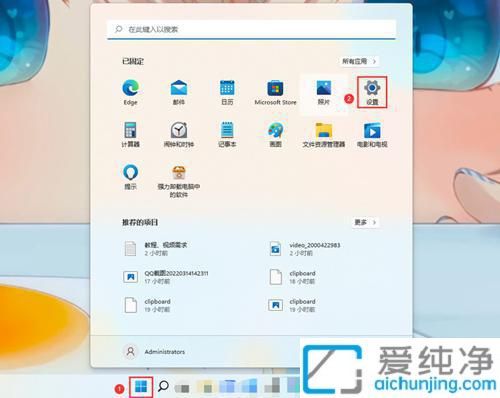
2、在左侧菜单中找到“账户”,然后选择“登录选项”。
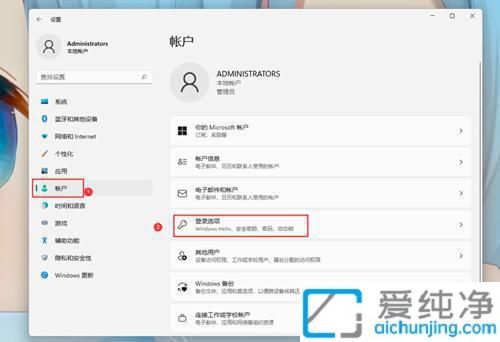
3、进入“登录选项”界面后,找到“Windows Hello 指纹”,点击“设置”。
4、点击“开始”。(请确保已提前设置好密码或PIN码。)
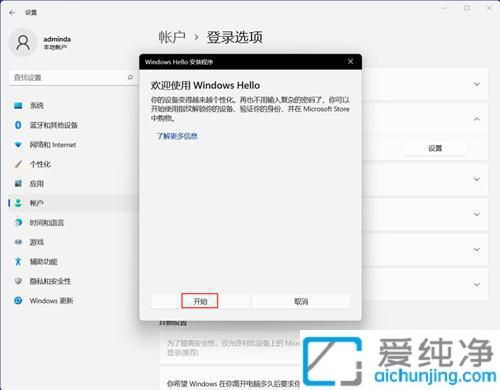
5、在下一页面中进行PIN码验证,验证通过后即可添加、删除或更改指纹,完成指纹登录的设置。
通过本文的介绍,你现在应该能够顺利在Win11电脑上设置指纹登录功能。
| 留言与评论(共有 条评论) |